oppo软件锁怎么彻底关闭?设置里找不到入口怎么办?
在智能手机普及的今天,隐私保护功能已成为用户关注的重点,而OPPO手机自带的“软件锁”便是其中一项实用功能,它允许用户为特定应用设置独立密码,防止他人随意查看敏感内容,在某些情况下,用户可能需要关闭该功能,例如忘记密码、需要临时借用手机,或不再需要应用保护,本文将详细介绍OPPO软件锁的关闭方法、注意事项及相关问题解决,帮助用户灵活管理手机隐私设置。
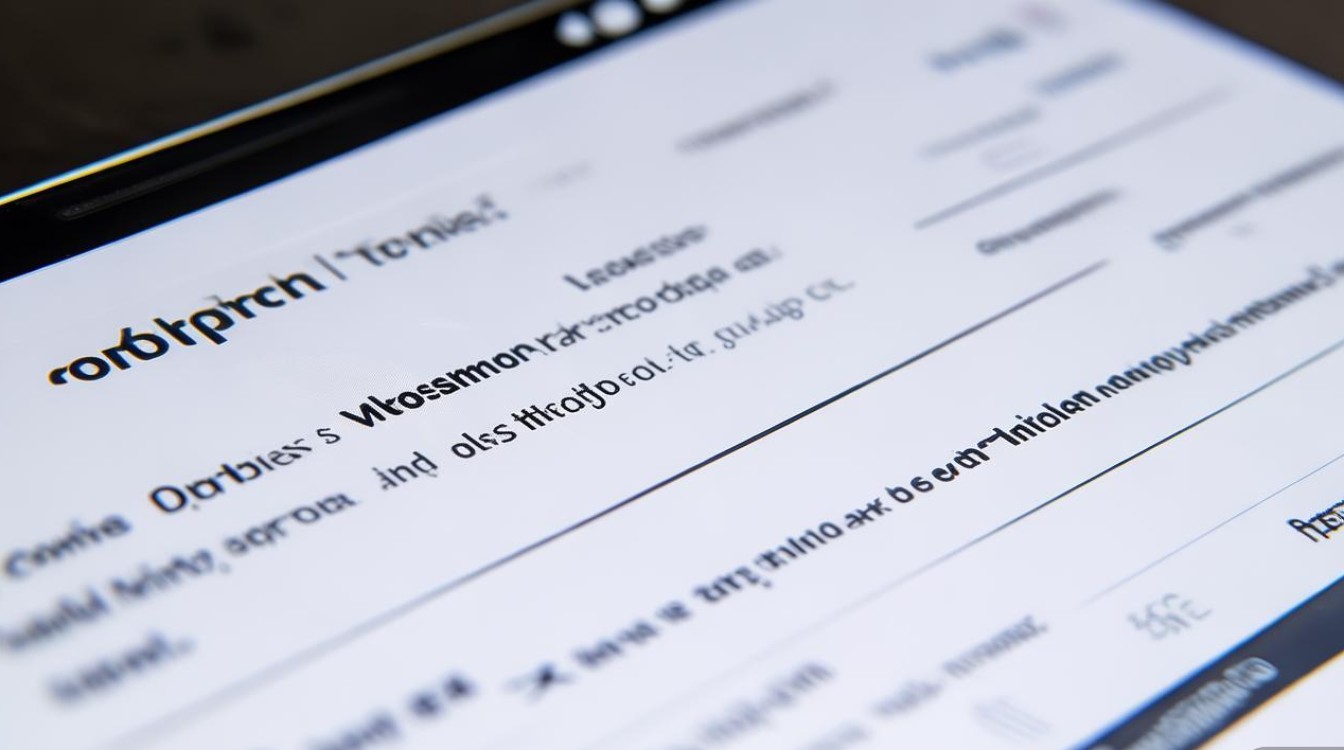
OPPO软件锁的功能与作用
软件锁是OPPO ColorOS系统内置的一项安全功能,支持为微信、QQ、相册、备忘录等常用应用添加密码或指纹验证,开启后,即使他人解锁手机,也无法直接访问被锁定的应用,有效保护聊天记录、照片文件等隐私信息,该功能通常设置在“安全”或“隐私保护”菜单中,用户可根据需求自由添加或移除保护应用,需要注意的是,软件锁的关闭方式可能因ColorOS版本不同略有差异,但整体操作流程基本一致。
关闭OPPO软件锁的详细步骤
(一)通过“设置”菜单关闭
- 进入设置界面:在手机桌面找到“设置”图标(通常为齿轮状),点击进入。
- 找到安全与隐私选项:向下滑动,选择“安全”或“隐私保护”(部分ColorOS版本可能命名为“安全与隐私”)。
- 进入软件锁管理:在安全菜单中,找到“软件锁”或“应用锁”选项,点击进入。
- 关闭软件锁功能:若需完全关闭软件锁,可点击页面右上角的“关闭”或“开关”按钮,根据提示输入密码或验证指纹确认。
- 移除单个应用保护:若仅需关闭特定应用的锁,可在软件锁应用列表中找到对应应用,点击右侧的“开关”即可取消保护。
(二)通过“控制中心”快速关闭
部分ColorOS版本支持从控制中心管理软件锁:
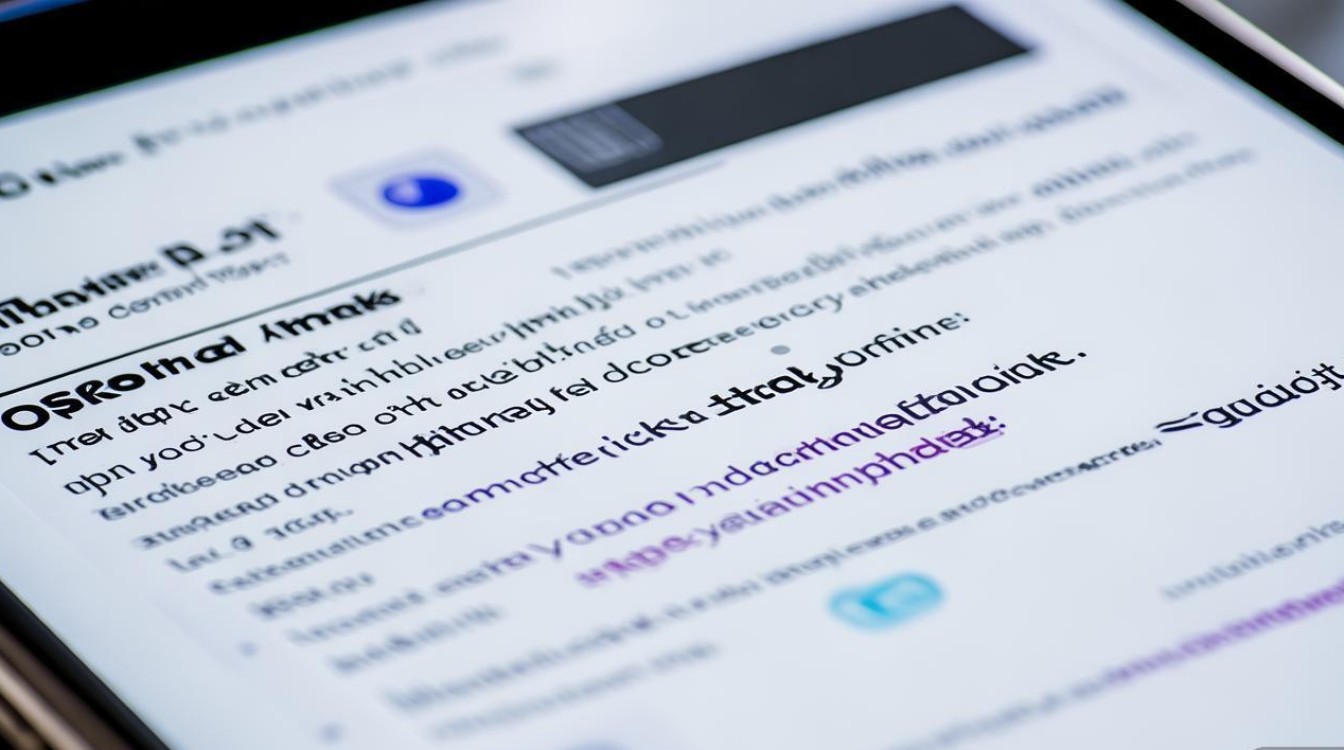
- 打开控制中心:从屏幕右上角向下滑动(或从底部上滑,具体机型不同)。
- 找到软件锁快捷开关:若已添加该功能,可直接点击开关图标关闭;若未显示,可点击“编辑”或“自定义”按钮,将软件锁添加到控制中心。
(三)通过“应用管理”关闭
若忘记软件锁入口位置,还可通过应用管理操作:
- 进入应用管理:设置→应用管理→右上角“⋯”→“显示系统进程”(部分机型需开启)。
- 查找软件锁应用:在应用列表中找到“软件锁”或“应用锁”,点击进入。
- 关闭或卸载:部分版本支持直接关闭功能,或选择“卸载”彻底移除(系统预装应用可能无法卸载)。
关闭软件锁的注意事项
- 密码与指纹验证:关闭软件锁前需确保当前密码或指纹验证可用,若忘记密码需通过其他方式重置(详见下文)。
- 数据安全:关闭软件锁后,被保护的应用将不再受密码限制,建议在安全环境下操作,避免隐私泄露。
- 系统版本差异:不同ColorOS版本(如11.0、12.0等)的菜单名称和路径可能不同,若找不到选项,可在设置中搜索“软件锁”快速定位。
- 第三方应用影响:若通过第三方安全管理软件开启的应用锁,需进入对应软件设置关闭,而非系统自带软件锁。
常见问题与解决方法
(一)忘记软件锁密码怎么办?
若忘记软件锁密码,可通过以下方式尝试解决:
- 使用备用密码:部分ColorOS版本支持在设置软件锁时录入备用密码或安全问题,忘记时可通过验证重置。
- 指纹验证:若已录入指纹且指纹验证可用,可通过指纹解锁并修改密码。
- 恢复出厂设置:若以上方法均无效,可考虑恢复出厂设置(注意:此操作会清除手机所有数据,需提前备份重要信息),路径:设置→系统→重置选项→清除所有数据(恢复出厂设置)。
(二)关闭软件锁后应用仍被锁定?
若关闭软件锁后应用仍需密码,可能是以下原因:
- 第三方软件锁冲突:检查是否同时安装了其他应用锁软件(如360手机卫士等),需一并关闭。
- 系统缓存问题:尝试重启手机,或清除软件锁应用的缓存(设置→应用管理→软件锁→存储→清除缓存)。
(三)软件锁选项找不到?
- 系统版本差异:部分旧版ColorOS可能将软件锁整合至“隐私空间”或“手机管家”中,可逐一排查。
- 被禁用或隐藏:检查是否被误设置为“应用隐藏”,或通过手机“查找手机”功能查看是否被禁用。
软件锁的替代方案
若用户希望以更灵活的方式保护隐私,可考虑以下替代方案:
- 隐私空间:OPPO手机支持创建独立隐私空间,可安装另一套应用系统,与主空间数据隔离,适合需要完全隔离的用户。
- 应用加密:部分应用(如微信、支付宝)自带加密功能,可在应用内设置独立密码。
- 文件保险箱:针对敏感文件,可使用“文件保险箱”功能,将文件加密存储,需密码才能访问。
OPPO软件锁作为一项实用的隐私保护工具,能有效提升手机数据安全性,用户可根据实际需求选择关闭或保留该功能,若遇到密码遗忘、功能异常等问题,可参考本文方法逐一排查,在日常使用中,建议结合系统自带隐私功能和第三方安全工具,灵活调整保护策略,在便利与安全之间找到平衡,若对操作流程仍有疑问,可访问OPPO官网客服或社区获取进一步支持。
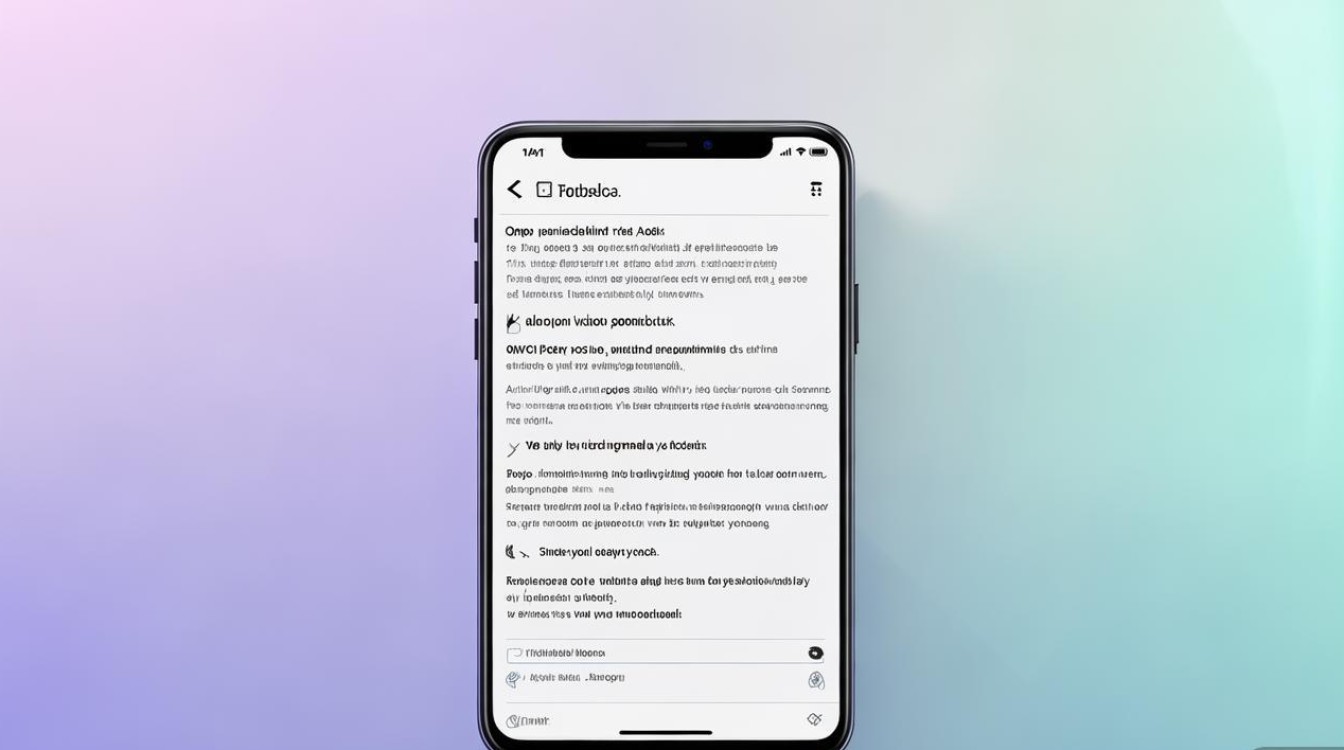
版权声明:本文由环云手机汇 - 聚焦全球新机与行业动态!发布,如需转载请注明出处。



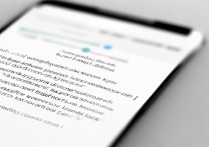








 冀ICP备2021017634号-5
冀ICP备2021017634号-5
 冀公网安备13062802000102号
冀公网安备13062802000102号